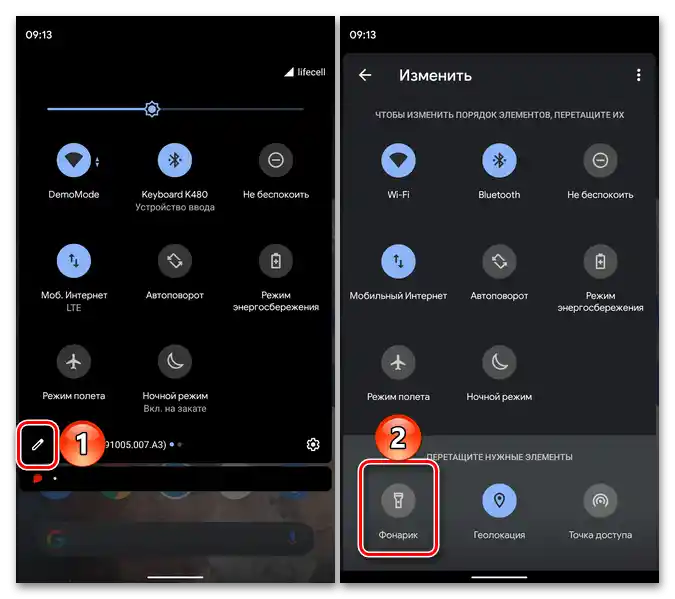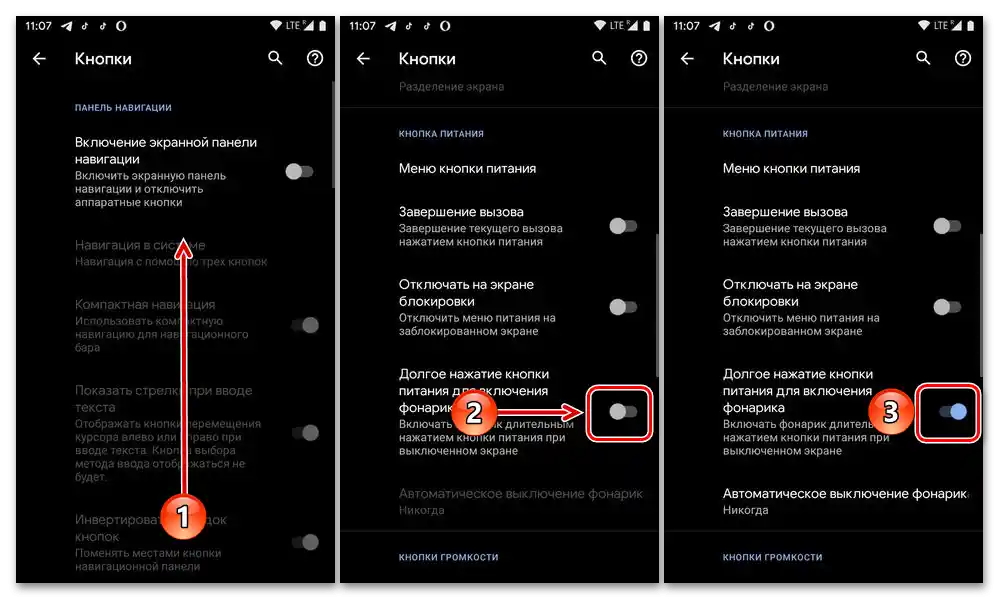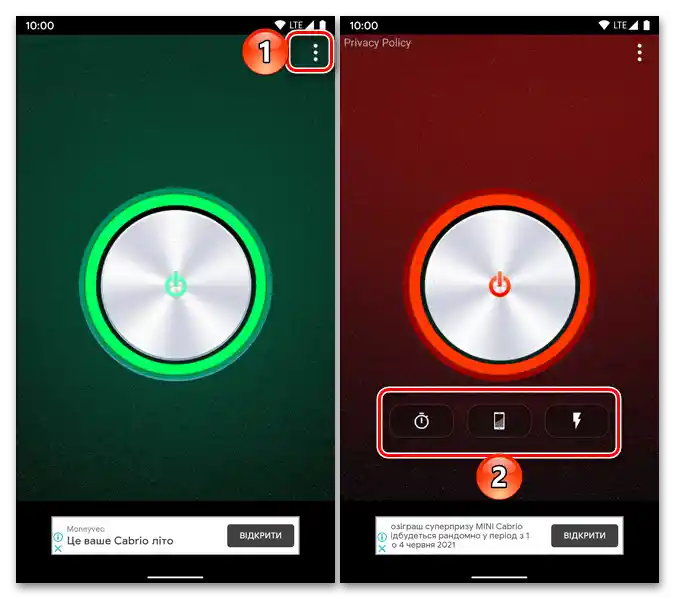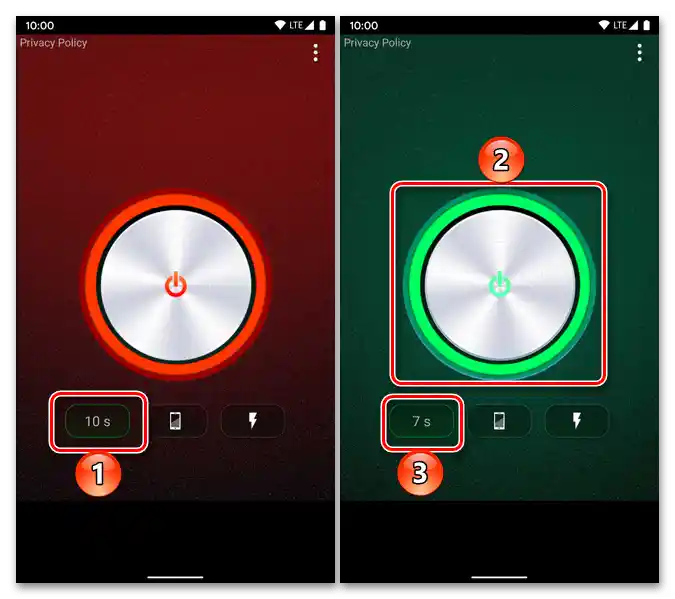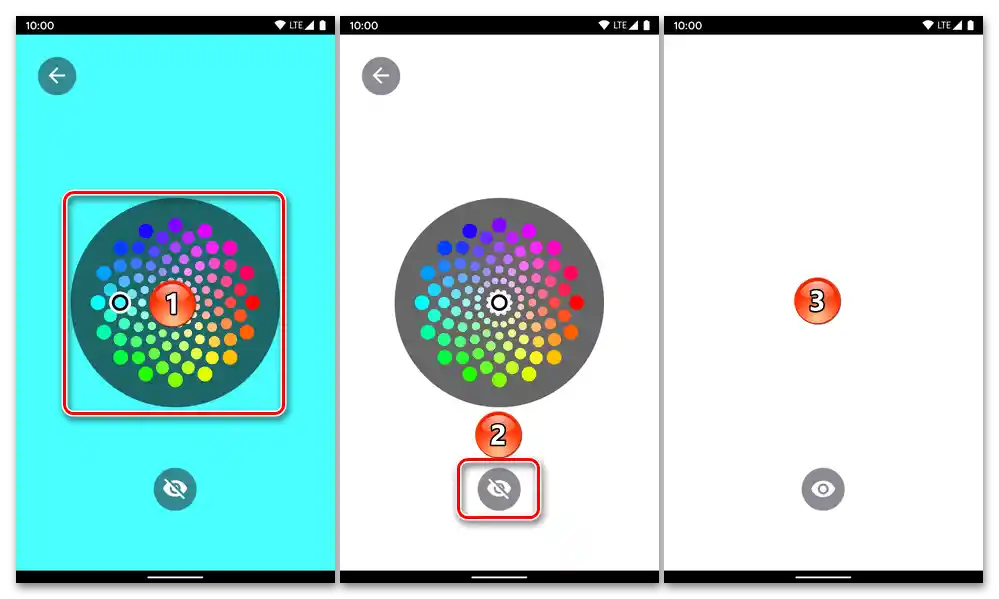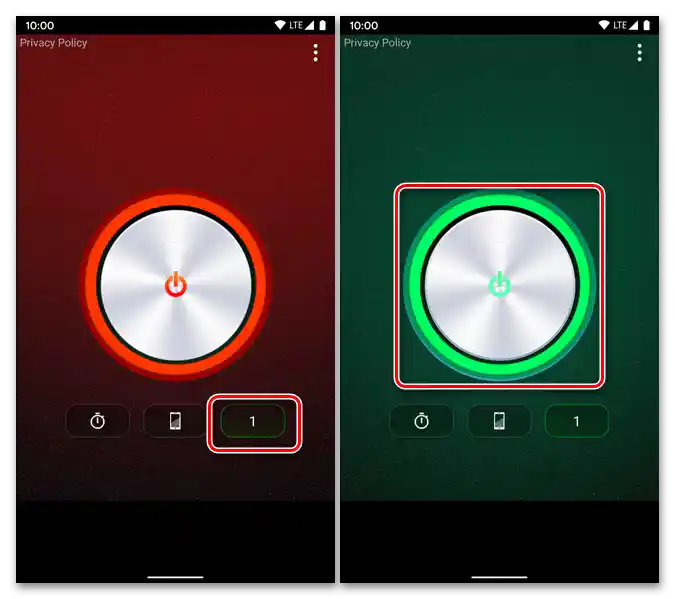Съдържание:
Метод 1: Елемент за бърз достъп
На всички смартфони с Android има вградено приложение "Фенерче", което може да се стартира чрез уведомленията (плъзгача), където са представени елементите за бърз достъп. Това се прави по следния начин:
- Плъзнете пръста си от горната граница на екрана надолу, за да покажете съдържанието на плъзгача. При необходимост направете допълнителен плъзгане, за да го разширите напълно и да видите всички налични елементи.
- Докоснете иконата "Фенерче", след което тя ще се активира, а съответният хардуерен компонент на устройството ще бъде включен.
- Ако необходимият елемент за бърз достъп не е в общия списък, първо проверете втория екран (ако такъв има), като направите плъзгане наляво. След това, ако не бъде открит, преминете в режим на редактиране (иконата на молив отляво) и намерете "Фенерче" в долната част.
![Редактиране на елементите за бърз достъп в лентата на мобилно устройство с Android]()
Задръжте съответната икона и, без да я пускате, я поставете на удобно място в плъзгача. Пуснете пръста си и натиснете стрелката "Назад". Сега фенерчето винаги ще бъде достъпно в основната област на ПУ.
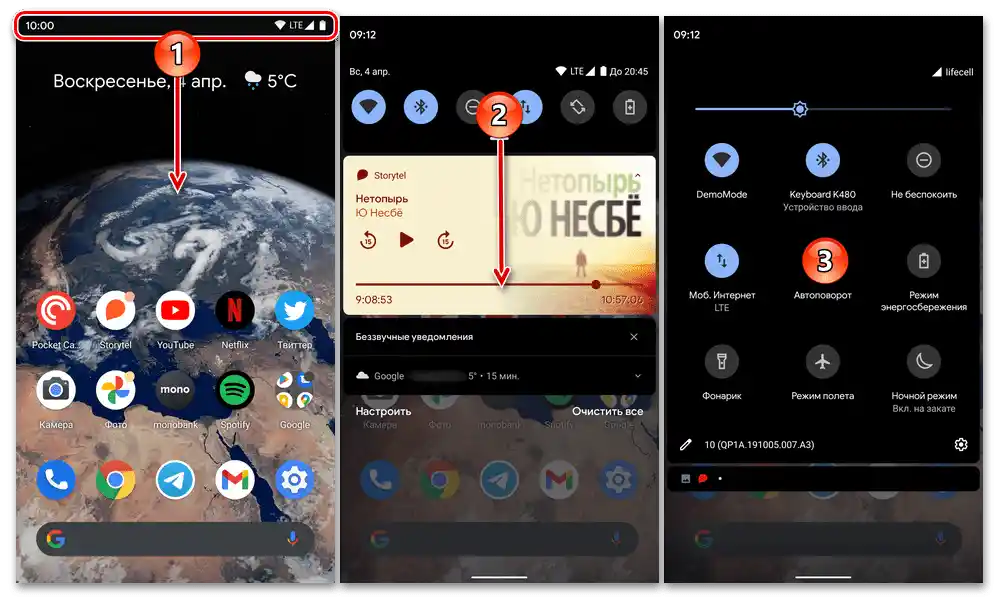
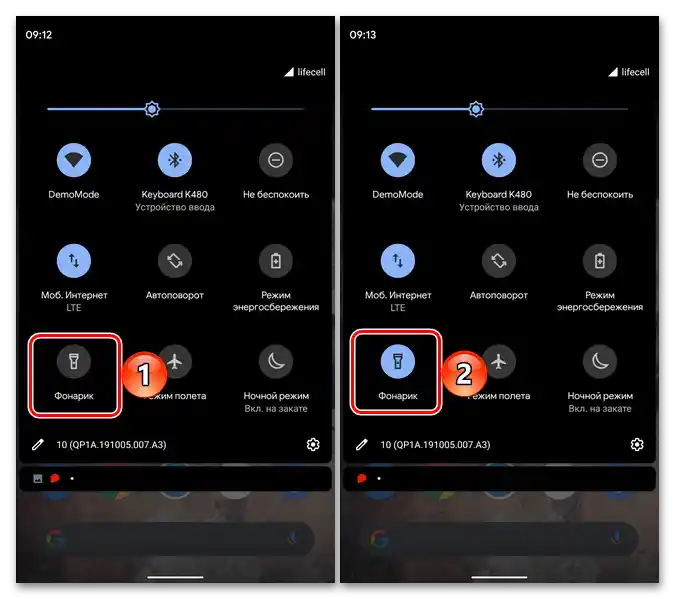
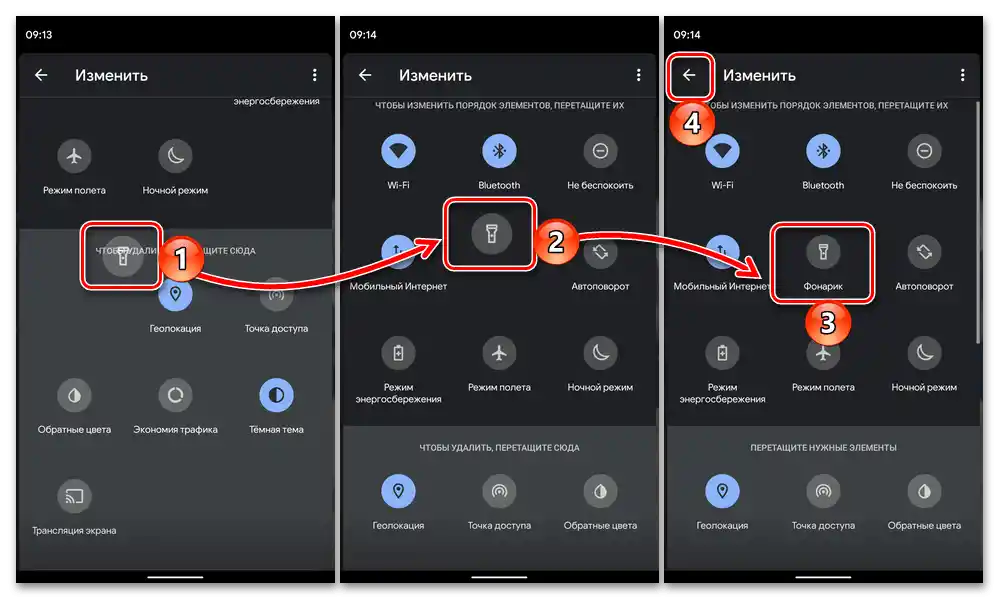
Метод 2: Бутон на корпуса
В много версии на Android, както в интерфейсите на трети производители, така и в персонализираните версии на "чистата" ОС, има възможност за назначаване на функцията за включване на фенерчето на един от механичните бутони на корпуса на мобилното устройство.Най-често това е бутона за захранване, а по-долу ще демонстрираме как се прави в общи случаи.
- Отворете "Настройки" на Андроид, превъртете надолу и отворете раздела "Система".
- Преминете към подраздела "Бутони".
- Превъртете списъка с налични опции надолу, до блока "Бутон за захранване", и активирайте превключвателя до пункта "Дълго натискане на бутона за захранване за включване на фенерчето".
![Активация параметъра "Дълго натискане на бутона за захранване" за включване на фенерчето в настройките на мобилно устройство с Android]()
При необходимост използвайте представената по-долу опция, за да определите периода на автоматично изключване на хардуерния елемент.
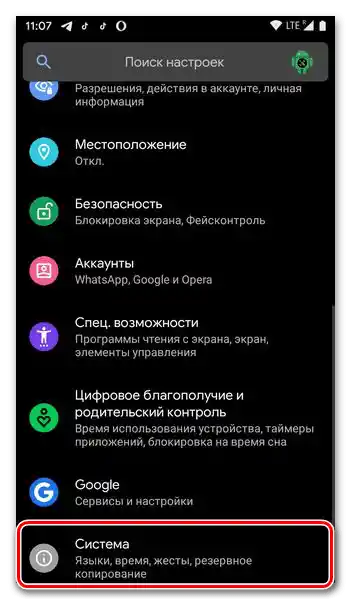
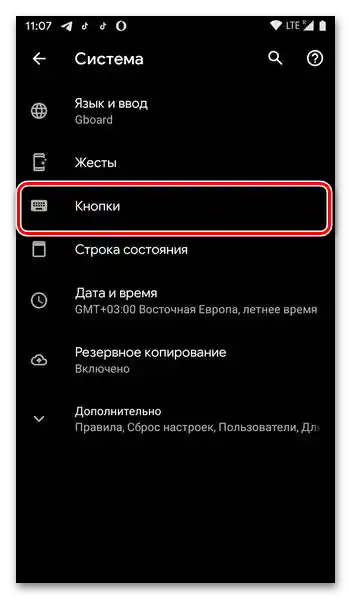
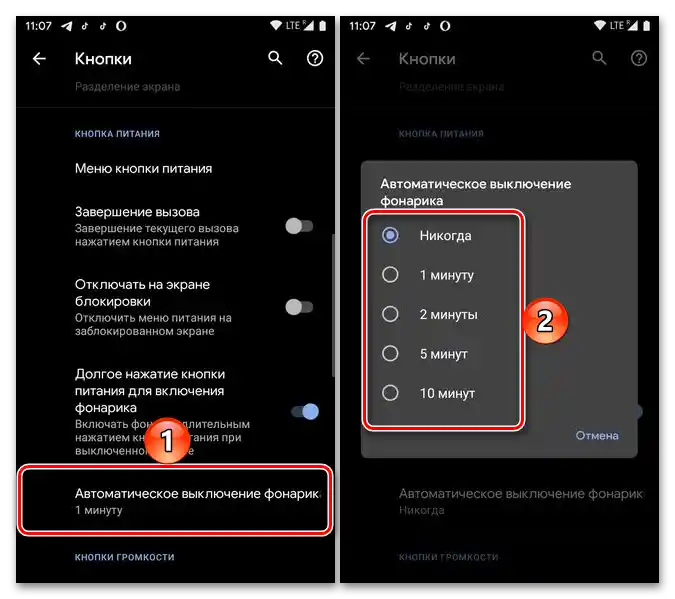
Сега за активиране на фенерчето е достатъчно да задържите бутона за заключване на екрана.
Обърнете внимание! Ако в системните настройки не намерите раздела с разгледаната по-горе възможност за назначаване на допълнителни функции на бутоните, значи или такъв липсва, или има друго наименование и/или се намира на друг път. В такъв случай се запознайте с предоставената по-долу инструкция – най-вероятно тя ще бъде полезна.
Повече информация: Как да включите фенерчето на Xiaomi
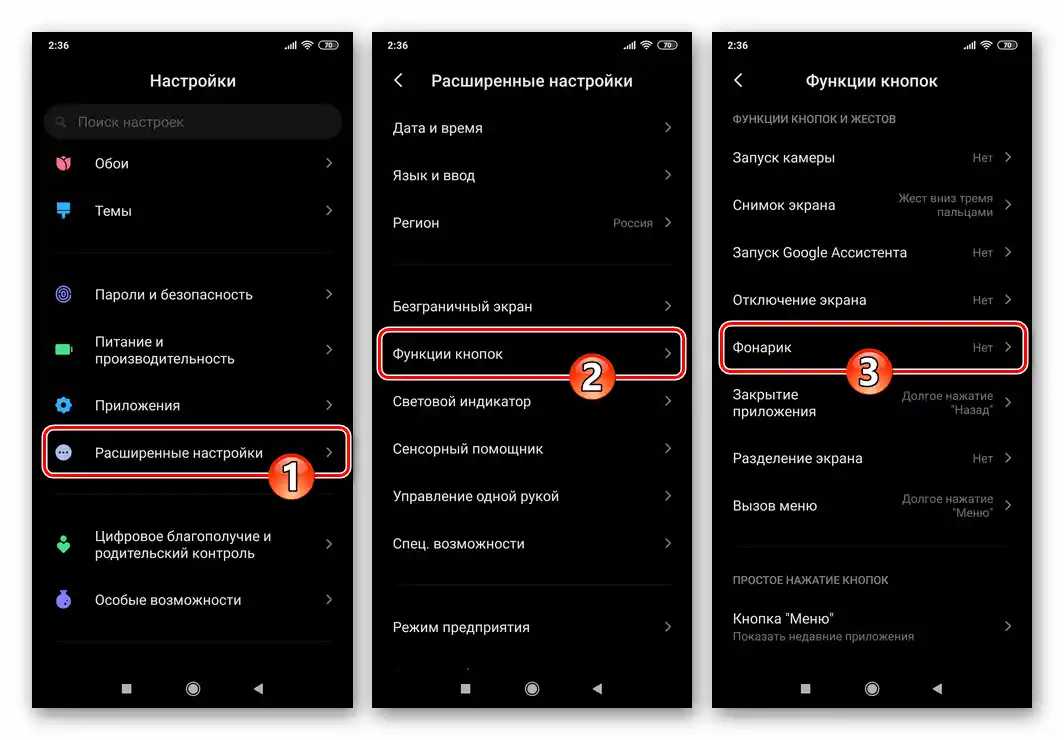
Метод 3: Странни приложения
Ако по някаква причина не сте доволни от предварително инсталираното в ОС Android фенерче, например, функционалността му ви се струва недостатъчна, можете лесно да намерите алтернативно решение в Google Play Маркета. Предварително препоръчваме да се запознаете с отделна статия на нашия сайт, в която са разгледани най-добрите от тези приложения.
Повече информация: Приложения-фенерчета за Андроид
Като пример по-долу ще използваме средството "Фенерче LED — Universe", което можете да инсталирате по следния линк:
Свалете Фенерче LED – Universe от Google Play Маркета
- "Инсталирайте" приложението и "Отворете" го.
- Без да извършвате каквито и да било действия от ваша страна, фенерчето ще бъде включено.За управление използвайте единственото налично на главния екран копче, чийто зелен цвят показва включено състояние, а червеният – изключено.
- LED фенерът – Universe има три допълнителни функции, активирани чрез менюто (три точки в горния десен ъгъл):
![Извикване на менюто с допълнителни функции на приложението LED Фенер – Universe на устройство с Android]()
- Таймер. Като натиснете съответния контрол, задайте желаното време, след което фенерът ще се включи, и след това го активирайте. Изчакайте, докато обратното броене завърши.
- Подсветка. Докосвайки бутона с изображение на мобилно устройство, изберете от палитрата цвета, в който ще бъде оцветен екранът, след което го скрийте, като докоснете иконата с прекъснато око. Обърнете внимание, че яркостта на дисплея при активиране на този режим ще бъде увеличена до максимума.
- Мигане. Натискайки един, два или три пъти на елемента с изображение на светкавица, определете колко пъти в секунда ще се включва фенерът.
![Включване на таймера в приложението LED Фонарик – Universe на устройство с Android]()
![Включване на подсветката в приложението Фонарче LED – Universe на устройство с Android]()
![Включване на мигането в приложението Фонарче LED – Universe на устройство с Android]()
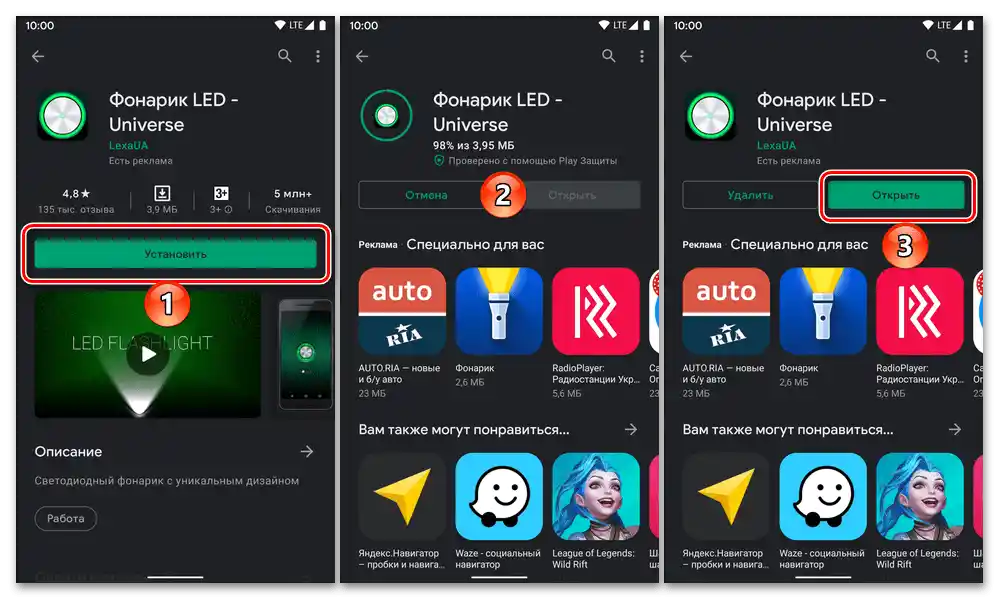
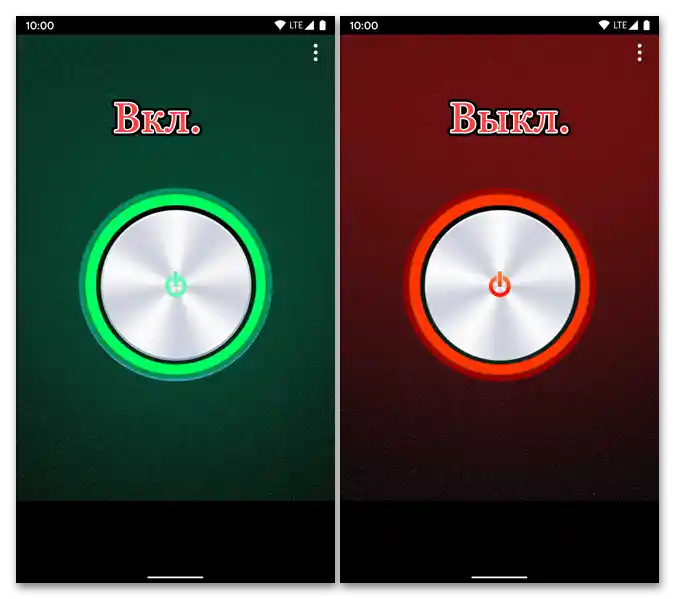
В случай, че нито приложенията, разгледани тук, нито представените в обзорната статия, линкът към която е даден по-горе, не ви удовлетворяват по някаква причина, опитайте сами да намерите алтернатива в Google Play Маркета, като въведете съответния запит и проучите резултатите. Първо, обърнете внимание на рейтинга, броя на инсталациите и потребителските отзиви.
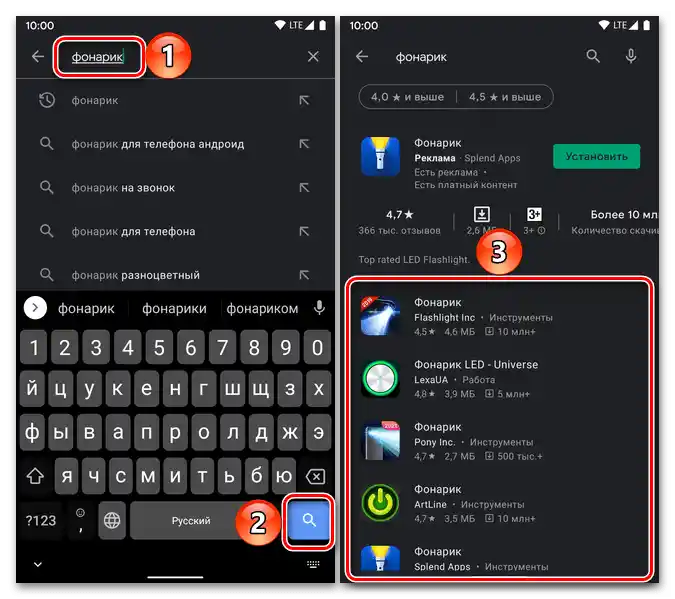
Решаване на възможни проблеми
В редки случаи фенерът на Android може да не работи, като това се отнася както за системния елемент, така и за странични приложения.
Първо, трябва да се отбележи, че този компонент няма да функционира при активен режим на пестене на енергия и/или при ниво на заряда на батерията 15% и по-ниско. Решението е очевидно – съответният режим трябва да бъде изключен, а устройството, ако е необходимо, да бъде заредено.
Повече информация:
Как бързо да заредите Android устройство
Какво да правите, ако смартфонът на Android не се зарежда

Включването на фенера се осигурява от светкавицата на камерата, така че ако тя не работи, вероятната причина за проблема може да бъде повреда на този модул – софтуерна или хардуерна.Да, ако мобилното устройство наскоро е било флашвано, трябва да опитате да извършите нулиране на настройките до заводските, а ако това не помогне, да опитате да инсталирате друга фърмуер, за предпочитане официален.
Подробности:
Как да нулираме телефона до заводските настройки на Android
Всичко за фърмуерите на мобилни устройства с Android
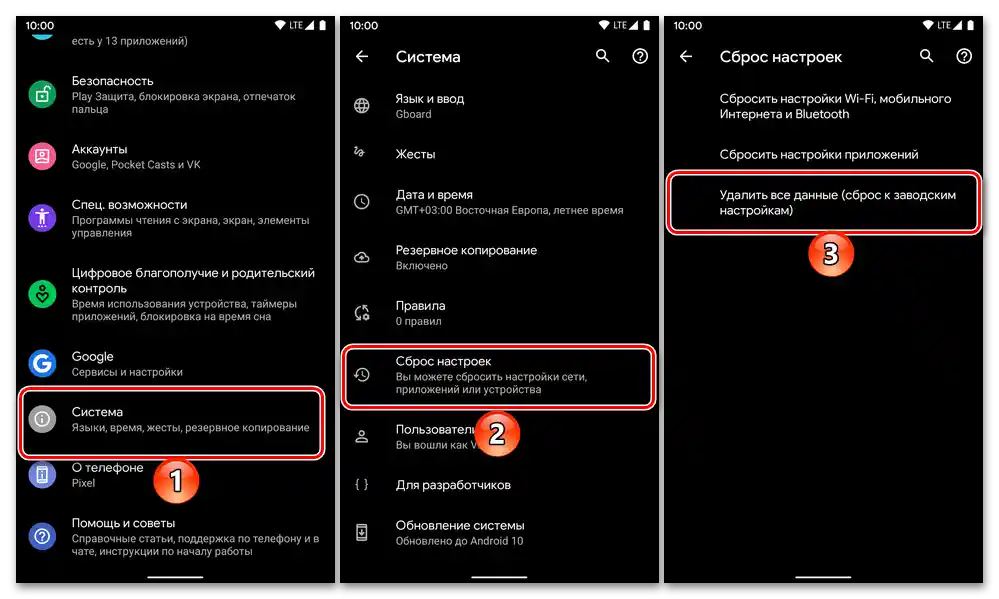
Ако обаче не е извършвано намеса в софтуерната част на смартфона и фенерчето със светкавицата просто внезапно е спряло да работи, трябва да се обърнете към сервизен център, където специалистите ще извършат диагностика и, при откриване на проблеми, ремонт или замяна на съответния модул.
Четете също: Какво да правим, ако камерата на устройството с Андроид не работи